【团队协作神技】:SVN在IntelliJ IDEA中共享jar包的协作与冲突解决之道
发布时间: 2024-12-04 05:43:19 阅读量: 28 订阅数: 39 

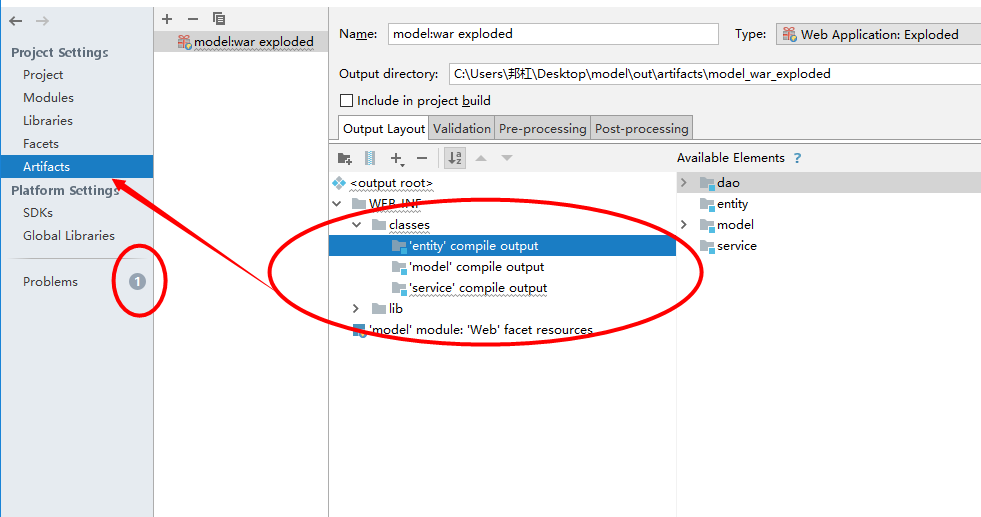
参考资源链接:[解决IntelliJ IDEA报错:decompiled.class file bytecode version:52.0 (java 8)](https://wenku.csdn.net/doc/6412b4e5be7fbd1778d41342?spm=1055.2635.3001.10343)
# 1. SVN与IntelliJ IDEA的协同工作概述
在现代软件开发中,版本控制系统是不可或缺的工具。SVN(Subversion)作为一种流行的集中式版本控制系统,它帮助团队成员管理工作在协作过程中的代码变更。IntelliJ IDEA作为一个强大的集成开发环境(IDE),其与SVN的紧密集成进一步提高了开发效率和项目管理的便捷性。本章将概述SVN与IntelliJ IDEA协同工作的基础框架,为后续章节中具体的安装配置、操作指令和高级技巧等内容打下基础。我们先来探讨SVN和IntelliJ IDEA的联合使用如何优化工作流程,以及如何借助这些工具提升开发团队的生产力。
接下来的章节将详细介绍如何在IntelliJ IDEA中集成和使用SVN,并深入解析SVN版本控制的核心操作。此外,本系列文章还将提供一些高级实践技巧,如通过SVN钩子自动化管理共享资源和灾难恢复策略,以及针对IDEA的SVN优化设置,确保你能最大化地利用这两个工具的强大功能。
# 2. SVN版本控制基础
## 2.1 SVN简介与安装配置
### 2.1.1 SVN的定义和作用
SVN(Subversion)是一个版本控制系统,它允许用户记录文件的历史版本,以便在必要时可以访问任何旧版本。SVN的目的是替代当时广泛使用的版本控制工具CVS。与CVS相比,SVN提供了许多改进的功能,包括更有效的数据存储方法、更细粒度的访问控制和更快速的分支和合并操作。
SVN的设计旨在简化复杂的版本控制需求,例如配置管理,它适用于管理软件开发过程中的源代码版本,也可以用于其他需要版本控制的场合,如文档管理或网站管理。SVN通过统一的仓库来存储所有版本信息,支持客户端与服务器的交互来检出、提交和更新文件。SVN支持跨平台操作,广泛应用于多种操作系统环境。
### 2.1.2 SVN的安装流程
安装SVN服务器和客户端的基本步骤如下:
**安装SVN服务器:**
1. 在服务器上下载并安装Subversion包。
2. 创建一个版本库目录,这是存储所有版本数据的地方。
3. 初始化版本库,生成版本控制所需的结构。
4. (可选)配置仓库的访问权限,例如,通过编辑authz文件设置用户权限。
5. 运行SVN服务器实例,可以使用Apache HTTP服务器集成,也可以使用svnserve。
**在Windows上安装SVN:**
1. 从官方网站下载最新版本的安装包。
2. 运行安装程序并遵循安装向导。
3. 安装过程中,选择安装svnserve作为独立服务。
4. 完成安装后,检查SVN版本确保成功安装:`svn --version`。
**在Linux上安装SVN:**
1. 通常可以使用包管理器安装,如在Ubuntu上使用:`sudo apt-get install subversion`。
2. 创建版本库目录:`mkdir -p /path/to/repos`。
3. 初始化版本库:`svnadmin create /path/to/repos`。
4. 启动svnserve:`svnserve -d -r /path/to`。
### 2.1.3 SVN与IDEA的集成方法
IntelliJ IDEA是一款流行的Java集成开发环境(IDE),它支持与SVN的集成,使得版本控制操作更为便捷。集成SVN到IDEA的基本步骤包括:
1. **安装SVN插件:** 打开IntelliJ IDEA,进入`File -> Settings -> Plugins`,搜索并安装Subversion插件。
2. **配置SVN插件:** 插件安装完成后,需要进行配置。通过`File -> Settings -> Version Control -> Subversion`对SVN进行设置,输入SVN的执行程序路径。
3. **使用SVN功能:** 配置完毕后,可以在项目视图中右键选择SVN相关操作,如检出项目、提交更改等。对于版本库中的项目,可以直接检出到IDEA中。
## 2.2 SVN基本操作指令
### 2.2.1 检出(Checkout)
检出是从版本库中获取最新版本的文件到本地工作副本的操作。它实际上是一个创建副本的过程,本地副本与远程版本库之间保持连接,使得可以通过SVN进行版本控制相关操作。
执行检出的命令是:
```bash
svn checkout URL_TO_REPOSITORY
```
其中`URL_TO_REPOSITORY`是远程版本库的URL地址。执行此命令后,SVN会在本地创建一个工作目录,其中包含了版本库中的文件和文件夹结构。
### 2.2.2 提交(Commit)
提交操作是将本地所做的更改上传到版本库,以便其他用户可以看到更新。在提交之前,通常需要执行更新操作,以确保本地副本是最新版本。
执行提交的命令是:
```bash
svn commit -m "commit message"
```
这里的`"commit message"`是提交信息,用于描述所做的更改内容。
### 2.2.3 更新(Update)和解决冲突
更新操作是从版本库中获取最新版本的文件到本地工作副本。这通常在准备提交更改之前执行,以避免冲突。
执行更新的命令是:
```bash
svn update
```
如果在更新过程中,SVN检测到文件被修改,它将尝试自动合并更改。如果合并失败,SVN将标记这些文件为冲突状态,需要用户手动解决。
处理冲突时,SVN会在冲突文件中放置特殊的标记,用户需要编辑这些文件并解决冲突。解决冲突通常涉及以下步骤:
1. 编辑冲突文件,删除SVN插入的标记。
2. 选择需要保留的更改。
3. 将解决好的文件标记为已解决状态:`svn resolved [filename]`。
4. 提交更改到版本库。
## 2.3 SVN的分支管理策略
### 2.3.1 分支的基本概念和用途
在版本控制系统中,分支是一种允许同时进行不同版本开发的机制。在SVN中,分支可以视为仓库中的一个独立路径,开发人员可以在分支上进行更改,而不会影响主项目的其他部分。
分支通常用于以下情况:
- 开发新功能:在新分支上开发,确保主分支的稳定性。
- 修复错误:在特定分支上修复错误,然后将其合并回主分支。
- 多版本并行开发:不同团队或人员可以在不同的分支上工作,互不影响。
### 2.3.2 创建和合并分支的方法
创建分支的步骤:
1. 检出主分支的最新副本。
2. 使用`svn copy`命令创建分支:`svn copy URL_TO_TRUNK URL_TO_BRANCH -m "Creating a new branch."`。
3. 切换到新创建的分支进行开发。
合并分支的步骤:
1. 确保你的工作副本是最新的:`svn update`。
2. 切换到你希望接收合并的分支。
3. 执行合并操作:`svn merge URL_TO_BRANCH`。
4. 解决可能出现的任何冲突。
5. 提交合并后的更改到版本库。
### 2.3.3 分支冲突的预防和解决
尽管自
0
0





